Css анимация движения. Логотипы на чистом CSS. Свойство CSS transition – параметры и значения
Здравствуйте, дорогие читатели . В этот день давайте поговорим о, довольно таки, интересной штуке как CSS анимация. То есть, эта анимация элементов делается только с помощью стилей и никакие скрипты тут не используются.
Как видите здесь присутствует атрибут :hover , который меняет стиль фона при наведении, в некоторых примерах он должен быть обязательно.
Плавное изменение цвета элемента при наведении с помощью transition

#box1 {
margin-bottom: 5px;
background-color: #ccc;padding: 10px;
text-align: center;
width: 200px;
height:100px;text-indent: 0px;
border: 1px solid #888;
-moz-transition: background-color 0.8s 0.1s ease;
-o-transition: background-color 0.8s 0.1s ease;
-webkit-transition: background-color 0.8s 0.1s ease;
cursor: pointer;}#box1:hover {
background-color: #97CE68;
color: #333;
}
Как видите такую анимацию мы добились с помощью атрибута transition . Здесь можно изменить скорость анимации в секундах, в данном случае стоит 0.8с до полного изменения цвета при наведении и 0.1с до того как сработает анимация после наведения и убирания курсора. (Извиняюсь за ребус:-)) Это значение можно изменять как Вам нужно.
Цвет фона при наведении ставится атрибутом :hover , он здесь обязательный, иначе анимация работать не будет.
Изменение размера элемента

#box2 {
margin-bottom: 5px;
background-color: #ccc;
color: #333;padding: 10px;
text-align: center;
width: 200px;
height:100px;text-indent: 0px;
border: 1px solid #888;
-moz-transition: all 1s linear;
-o-transition: all 1s linear;
-webkit-transition: all 1s linear;
cursor: pointer;}#box2:hover {
background-color: #97CE68;
color: #000;
width: 150px;
height:50px;
}
В этом примере мы добились плавного изменения размера блока при наведении. Стандартная величина 200 на 100, а величина при наведении составляет 150 на 50, которая задаётся атрибутом :hover.
Ещё здесь можно изменить блок только по ширине или по высоте, нужно просто под :hover удалить width: — блок изменяется только по высоте, height: — блок изменяется только по ширине.
Также можно изменить скорость изменения. В данном случае это 1с.
Кручение объекта

#box3 {
margin-bottom: 5px;
background-color: #ccc;
color: #333;padding: 10px;
text-align: center;
width: 200px;
height:100px;text-indent: 0px;
border: 1px solid #888;
-moz-transition: all 1s 0.1s ease-in;
-o-transition: all 1s 0.1s ease-in;
-webkit-transition: all 1s 0.1s ease-in;
cursor: pointer;}#box3:hover {
background-color: #97CE68;
color: #000;
-webkit-transform: rotate(360deg);
-moz-transform: rotate(360deg);
-o-transform: rotate(360deg);
}
Кручение происходит с помощью transform и transition . В данном случае объект крутится по часовой стрелке на 360 градусов со скоростью в одну секунду. Если нужно, чтобы блок крутился против часовой стрелки, в transform значении нужно поставить -(минус). Естественно градус оборота можно изменять.
Плавное увеличение и уменьшение объекта

#box4 {
margin-bottom: 5px;
background-color: #ccc;
color: #333;
padding: 10px;
text-align: center;
width: 200px;
height:100px;text-indent: 0px;
border: 1px solid #888;
-moz-transition: all 3s ease-out;
-o-transition: all 3s ease-out;
-webkit-transition: all 3s ease-out;
cursor: pointer;}#box4:hover {
background-color: #97CE68;
color: #000;
-webkit-transform: scale(2);
-moz-transform: scale(2);
-o-transform: scale(2);
}
В этом примере блок плавно увеличивается в 2 раза. Это значение выставляется transform: scale(2) . Если поставить значение 1.5, соответственно увеличение блока будет в 1.5 раза.
Этим же способом можно уменьшить размер блока, например поставить значение 0.5.
Плавное смещение блока вниз

#box5 {
margin-bottom: 5px;
background-color: #ccc;
color: #333;
padding: 10px;
text-align: center;
width: 200px;
height:100px;text-indent: 0px;
border: 1px solid #888;
-moz-transition: all 1s ease-in-out;
-o-transition: all 1s ease-in-out;
-webkit-transition: all 1s ease-in-out;
cursor: pointer;}#box5:hover {
background-color: #97CE68;
color: #000;
-webkit-transform: translate(0,50px);
-moz-transform: translate(0,50px);
-o-transform: translate(0,50px);
}
Здесь перемещение задаётся в пикселах. В данном случае (0,50px). Так же можно заставить блок подниматься вверх этим значением 0,-50px. Или по диагонали вниз 50px,50px. Одним словом блок можно заставить смещаться куда угодно.
Вот в принципе и всё, что хотелось сказать. Нет, не всё :-) Забыл напомнить о том, что эту CSS анимацию можно применять к любым объектам на сайте: к картинкам, тексту, заголовкам, иконкам и т.д. Вот для ссылок отлично подойдет плавное изменение цвета, по моему очень красиво. :-)
И ещё, этой информацией поделился с нами сайт shpargalkablog.ru . За что ему огромное спасибо.
Вот теперь точно все:-) До скорых встреч, друзья.
Создание сложной анимации иногда может превратиться в трудоемкий процесс, и здесь пригодятся библиотеки и генераторы анимации. В этой статье приводится перечень лучших инструментов для создания анимации CSS3 .
1. Magic CS33 Animations
Magic CSS3 Animations — это пакет CSS3-анимаций со спецэффектами, которые вы можете свободно использовать для любых веб-проектов. Просто включите стиль CSS magic.css или минимизированную версию magic.min.css .
2. CSS3 Animation Cheat Sheet

CSS3 Animation Cheat Sheet представляет собой набор предустановленной plug-and-play анимации для веб-проектов. Для его использования нужно добавить стили на сайт и применить подготовленные классы CSS к элементам, которые вы хотите анимировать. CSS3 Animation Cheat Sheet использует правило @keyframes и работает во всех последних версиях браузеров (в том числе в IE 10 ).
3. CSS3 Keyframes

CSS3 Keyframes Animation Generator представляет собой онлайн-инструмент, который позволяет создавать анимацию с помощью правила @keyframes .
4. Magic

Включает в себя многие эффекты CSS . Эффекты рассортированы по нескольким категориям (магия, перспектива, вращение, мерцание, статика, слайды, CSS3 анимация при наведении ), и все они довольно красивые. Каждый из них имеет свои собственные классы. Самый простой способ применить их — добавить эти классы к целевым элементам через JavaScript .
5. Animate.css

Animate.css предоставляет набор кросс-браузерных эффектов CSS3-анимации . Эффекты могут использоваться для привлечения внимания, создания анимации на основе появления и исчезновения элементов.
6. Bounce. Js

Это JavaScript-библиотека для создания динамической анимации. Просто добавьте компонент и выберите пресет. После этого вы можете получить короткий URL-адрес или экспортировать анимацию CSS3 из примеров.
7. Hover.CSS
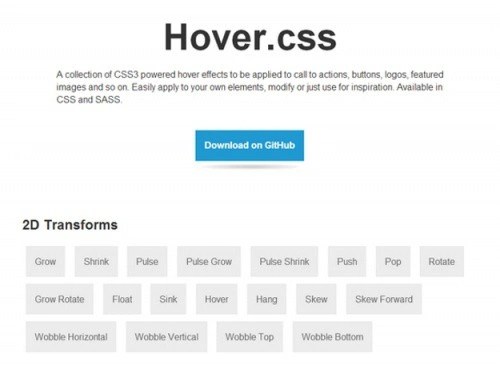
Hover.CSS — полезная коллекция эффектов на CSS3 , которые могут применяться для призыва к действию, кнопкам, логотипам, специальным изображениям и так далее. Для использования коллекции достаточно скопировать и вставить код эффекта в CSS или разместить ссылку на его файл стилей.
8. Ani.js

AniJS — это декларативная библиотека для создания CSS-анимации , которая позволяет ускорить и обогатить разработку. Она полностью документирована и проста в использовании.
9. Progress.js

ProgressJs — это JavaScript и CSS3 библиотека , которая помогает разработчикам создавать и управлять индикаторами загрузки (прогресс-барами ). Вы можете создать собственный шаблон для прогресс-бара или легко настроить готовый.
10. Keyframer

Keyframer — это удобный инструмент, который поможет вам создать CSS3 анимацию . Кeyframer довольно прост в использовании. Чтобы добавить ключевой кадр, вам нужно только кликнуть по шкале времени, а затем нажать на круглую кнопку, чтобы применить CSS-стили для анимации. Или кнопку с крестиком, чтобы удалить текущий кадр.
11. Stylie

Инструмент для простого создания CSS3-анимации . Нужно настроить анимацию с помощью графика, изменить ее, получить сгенерированный CSS-код и все готово!
12. CSSketch

CSSketch — это Sketch 3 плагин , который позволяет быстро изменять дизайн, вкладывая таблицы стилей. Он поддерживает язык стилей {less }. Благодаря этому вы сможете использовать в таблице стилей функции и переменные. CSSketch — это программное обеспечение с полностью открытым исходным кодом, так что вы можете внести свой вклад в его развитие.
13. ALighter

JQuery-плагин для создания анимированной подсветки и CSS3 анимации фона. Вы можете настроить анимацию (скорость и размер ), эффект (цвет, прозрачность и размытие ) и задать конкретную продолжительность или отключить таймер полностью.
14. deCSS3

Это средство для тестирования отказоустойчивости (постепенной деградации ) кода CSS3 . С его помощью вы сможете увидеть, как веб-страница будет отображаться в IE 6-8 версии .
15. GFX

GFX — это библиотека 3D CSS3 анимации , которая расширяет JQuery несколькими полезными функциями для программного создания CSS3 переходов , которые управляются с помощью метода setTimeout .
Перевод статьи «15 Best CSS3 Animation Tools for Developers » был подготовлен дружной командой проекта
Это экспериментальная технология
Так как спецификация этой технологии ещё не стабилизировалась, смотрите по поводу использования в различных браузерах. Также заметьте, что синтаксис и поведение экспериментальной технологии может измениться в будущих версиях браузеров, вслед за изменениями спецификации.
CSS анимации позволяют анимировать переходы от одних конфигурации CSS стилей к другим. CSS-анимации состоят из двух компонентов: стилевое описание анимации и набор ключей, определяющих начальное, конечное и, возможно, промежуточное состояние анимируемых стилей.
Есть три преимущества CSS-анимации перед традиционными способами:
- Простота использования для простых анимации; Вы можете создать анимацию не зная JavaScript.
- Анимации будут хорошо работать даже при умеренных нагрузках системы. Простые анимации на JavaScript, если они плохо написаны, часто выполняются плохо. Движок может использовать frame-skipping и другие техники чтобы сохранить производительность на таком высоком уровне.
- Позволяет браузеру контролировать последовательность анимации, тем самым оптимизируя производительность и эффективность браузера. Например, уменьшая частоту обновления кадров анимации в непросматриваемых в данный момент вкладках.
Конфигурирование анимации
p { animation-duration: 3s; animation-name: slidein; } @keyframes slidein { from { margin-left: 100%; width: 300%; } to { margin-left: 0%; width: 100%; } }В стиле для элемента определяет собой абзац текста.">
с помощью свойства animation-duration указано, что исполнение анимации от начала до конца должно занять 3 с, и что имя для @keyframes , описывающей саму анимацию, определено как "slidein".
В элемент определяет собой абзац текста.">
можно добавлять и другие пользовательские стили, чтобы как-то украсить его, однако здесь мы хотели продемонстрировать только эффект анимации.
Ключи определяются с помощью правила @keyframes . В данном случае мы имеем только два ключа. Первый при 0% анимации (from). Здесь мы придаем элементу левый отступ в 100% и ширину в 300% (в три раза больше ширины родительского элемента). Это становится причиной того, что при первом кадре анимации заголовок определяет собой абзац текста.">
находится за пределами правого края окна браузера.
Второй ключ (to) определяет конец анимации, т.е (100%). Левый отступ устанавливается равным 0, а ширина 100%. Все выглядит будто заголовок определяет собой абзац текста.">
приплывает к левому краю окна браузера.
Добавление других ключевых слов
Давайте добавим другие ключи в предыдущий пример. Скажем, мы хотим чтобы размер шрифта заголовка временно увеличивался по мере продвижения влево, а потом возращался к первоначальному значению. Это легко реализовать с помощью следующего ключа:
75% { font-size: 300%; margin-left: 25%; width: 150%; } p { animation-duration: 3s; animation-name: slidein; } @keyframes slidein { from { margin-left: 100%; width: 300%; } to { margin-left: 0%; width: 100%; } 75% { font-size: 300%; margin-left: 25%; width: 150%; } }
The Caterpillar and Alice looked at each other for some time in silence: at last the Caterpillar took the hookah out of its mouth, and addressed her in a languid, sleepy voice.
Это говорит браузеру о том, что при 75% выполнения анимации, шрифт должен быть 300%, а ширина 150%.
(Обновите страницу, чтобы увидеть анимацию, или щелкните по кнопке CodePen, чтобы воспроизвести ее в окне CodePen)
Настройка повторения
Чтобы настроить повторение, нужно добавить свойство animation-iteration-count и придать ему значение, равное нужному количеству повторений анимаций. В данном случае давайте установим значение infinite для бесконечного повторения:
P { animation-duration: 3s; animation-name: slidein; animation-iteration-count: infinite; } @keyframes slidein { from { margin-left: 100%; width: 300%; } to { margin-left: 0%; width: 100%; } }
The Caterpillar and Alice looked at each other for some time in silence: at last the Caterpillar took the hookah out of its mouth, and addressed her in a languid, sleepy voice.
Движение текста вправо и влево
Итак, мы настроили повторение, Но есть кое-что странное. Текст при каждом повторении снова "запрыгивает" за край окна браузера. То, чего мы хотим, так это чтобы текст двигался влево и вправо. Этого легко достичь с помощью установки свойству значения alternate:
P { animation-duration: 3s; animation-name: slidein; animation-iteration-count: infinite; animation-direction: alternate; } @keyframes slidein { from { margin-left: 100%; width: 300%; } to { margin-left: 0%; width: 100%; } }
The Caterpillar and Alice looked at each other for some time in silence: at last the Caterpillar took the hookah out of its mouth, and addressed her in a languid, sleepy voice.
Использование шорткодов
Шорткод animation полезен для экономии места в коде. Например, правило, которое мы используем в этой статье:
P { animation-duration: 3s; animation-name: slidein; animation-iteration-count: infinite; animation-direction:alternate; }
можно заменить на:
P { animation: 3s infinite alternate slidein; }
Установка нескольких значений свойствам анимации
CSS cвойство анимации может иметь несколько значений, разделенных запятыми, это используется, чтобы указать несколько значений анимации в одном правиле и установить разную продолжительность, число повторений, и т.д., для различных анимаций. Рассмотрим несколько примеров, чтобы увидеть разницу:
В первом примере, у свойства имени анимации установлены три значения, у свойств продолжительности и количества повторений - по одному. В этом случае у всех трех анимаций одинаковая продолжительность и число повторений:
Animation-name: fadeInOut, moveLeft300px, bounce; animation-duration: 3s; animation-iteration-count: 1;
Во втором примере установлены три значения для каждого из свойств. В этом случае каждая анимация выполняется с соответствующими по порядку значениями в каждом свойстве, так, например, fadeInOut имеет продолжительность 2.5s и количество повторений 2, и т.д.
Animation-name: fadeInOut, moveLeft300px, bounce; animation-duration: 2.5s, 5s, 1s; animation-iteration-count: 2, 1, 5;
В третьем примере определены три значения имени анимации, но два значения продолжительности и количества повторений. В случае, когда количества значений недостаточно для каждой анимации, значения берутся циклически от начала до конца. Например, у fadeInOut длительность будет 2.5s, а moveLeft300px - 5s. Значения продолжительности закончились, теперь они берутся сначала - bounce получит продолжительность 2.5s. Значение количества повторений (а также другие указанные свойства) будет определено таким же образом.
Animation-name: fadeInOut, moveLeft300px, bounce; animation-duration: 2.5s, 5s; animation-iteration-count: 2, 1;
Использование событий анимации
Вы можете получить дополнительный контроль над анимацией, а также полезную информацию о ней, с помощью событий анимации . Эти события, представленные объектом AnimationEvent , можно использовать, чтобы определить, когда начинается и заканчивается анимация или начинается новая итерация. Каждое событие содержит момент времени, когда оно произошло, а также имя анимации, которая вызвала событие.
Мы будем модифицировать текст, чтобы выводить некоторую информацию о каждом событии анимации. Так мы сможем увидеть как она работает.
Добавление CSS
Начнем с добавления CSS. Анимация будет длиться 3 с., будет называться "slidein", будет повторяться 3 раза, а также значение animation-direction установлено alternate . В ключах @keyframes установлены такие значения ширины и левого отступ, что элемент будет скользить по экрану.
Slidein { -moz-animation-duration: 3s; -webkit-animation-duration: 3s; animation-duration: 3s; -moz-animation-name: slidein; -webkit-animation-name: slidein; animation-name: slidein; -moz-animation-iteration-count: 3; -webkit-animation-iteration-count: 3; animation-iteration-count: 3; -moz-animation-direction: alternate; -webkit-animation-direction: alternate; animation-direction: alternate; } @-moz-keyframes slidein { from { margin-left:100%; width:300% } to { margin-left:0%; width:100%; } } @-webkit-keyframes slidein { from { margin-left:100%; width:300% } to { margin-left:0%; width:100%; } } @keyframes slidein { from { margin-left:100%; width:300% } to { margin-left:0%; width:100%; } }
Добавление обработчика событии анимации
Будем использовать JavaScript для отслеживания всех трех возможных событий анимации. Следующий код конфигурирует обработчик; мы вызываем его при первой загрузке документа.
Var e = document.getElementById("watchme"); e.addEventListener("animationstart", listener, false); e.addEventListener("animationend", listener, false); e.addEventListener("animationiteration", listener, false); e.className = "slidein";
Это довольно стандартный код; Вы можете получить дополнительную информацию в документации element.addEventListener() . Последнее что делает этот код это установка класса "slidein" для анимируемого элемента; мы делаем это чтобы запустить анимацию.
Почему? Потому что в нашем случае событие animationstart происходит как только анимация стартует, и это происходит раньше чем исполняется наш сценарий. Так мы сможем контролировать начало анимации сами посредством вставки класса "slidein" для анимируемого элемента.
Регистрация событий
События будут передаваться функции listener() , показанной ниже.
Function listener(e) { var l = document.createElement("li"); switch(e.type) { case "animationstart": l.innerHTML = "Started: elapsed time is " + e.elapsedTime; break; case "animationend": l.innerHTML = "Ended: elapsed time is " + e.elapsedTime; break; case "animationiteration": l.innerHTML = "New loop started at time " + e.elapsedTime; break; } document.getElementById("output").appendChild(l); }
Этот код также очень прост. Этот код следит за event.type , чтобы определить тип события и добавляет элемент
- чтобы залогировать произошедшее событие.
- Started: elapsed time is 0
- New loop started at time 3.01200008392334
- New loop started at time 6.00600004196167
- Ended: elapsed time is 9.234000205993652
- animation-name — уникальное имя анимации (ключевых кадров, о них поговорим чуть ниже).
- animation-duration — длительность анимации в секундах.
- animation-timing-function — кривая изменения скорости анимации. На первый взгляд очень непонятно. Всегда легче показать на примере, а их Вы увидите ниже. Может принимать следующие значения: linear | ease | ease-in | ease-out | cubic-bezier(n,n,n,n) .
- animation-delay — задержка в секундах перед началом анимации.
- animation-iteration-count — количество повторов анимации. Задается либо просто числом, либо можно указать infinite и анимация будет выполняться бесконечно.
Вывод, когда анимация закончится, будет выглядеть как-то так:
Обратите внимание, что время, указанное в выводе, и время, которое мы указали в стилях, не совпадют. Также обратите внимание, что после окончания итерации не посылается событие animationiteration ; вместо него посылается событие animationend .
HTML
Ради полноты картины приведем HTML. В разметке имеется тег ul в который и выводится вся информация:
Watch me move
This example shows how to use CSS animations to make p elements
move across the page.
In addition, we output some text each time an animation event fires, so you can see them in action.
ВНИМАНИЕ! Поскольку в этом уроке мы с вами разберем анимацию, на картинках я вам пример ее работы продемонстрировать не смогу, поэтому смело открывайте редактор для кода и записывайте туда код, приведенный в этот статье.
Основы создания
Итак, прежде всего нужно начать с того, как ее создавать. Вы наверняка привыкли к тому, что любая вещь в css реализуется прописыванием нужному селектору нужных свойств с соответствующими значениями. Так вот, при создании анимации только этим не обойтись. Схема выглядит следующим образом:
Создаются сами эффекты переходов с помощью @keyframes
Нужному элементу задается эта самая анимация, а также ее параметры (все это с помощью свойств и их значений).
Итак, для начала нам нужно описать нужные изменения в @keyframes, давайте подробнее разберем, как с ними работать.
Синтаксис @keyframes
Собственно, мне проще будет объяснить вам все на готовом примере, пусть и очень простом. Вот он (код добавляется в css-файл):
@keyframes pulse{ 0%{font-size: 50px;} 50%{font-size: 60px;}} 100%{font-size: 50px;}}
@ keyframes pulse { 0 % { font - size : 50px ; } 50 % { font - size : 60px ; } } |

Итак, после ключевика @keyframes идет произвольное слово, которое будет выступать названием анимации. В нашем случае это “pulse”. Далее открываются фигурные скобки, в которых записываются нужные правила.
Проценты, это так называемые временные отметки, на которых к элементу будут добавляться указанные свойства. В нашем случае записанное означает следующее: в самом начале выполнения размер шрифта будет составлять 50 пикселей, в ее середине он увеличиться до 60-ти, а в конце опять уменьшиться до начального размера.
Ключевые слова from и to могут заменить процентную запись, они обозначают 0% и 100% соответственно, то есть начало и конец воспроизведения.
Применяем анимацию в действии
Пока у нас просто код, который формирует анимационный эффект, но он нигде не применяется. Если вы обновите вашу веб-страницу, на ней ничего не изменится. Соответственно, чтобы применить анимацию, нужно выполнить два действия:
Выбрать элемент, для которого она будет применяться
Связать его с правилами, описанными через @keyframes (посредством имени), а также задать дополнительные настройки если это будет необходимо.
Пробуем
В своем html-файле я создал блок с классом shadow, в котором располагается простая строка текста. Наша цель – применить анимационные эффекты, описанные нами ранее, к этому текстовому элементу.
Есть два обязательных свойства, которые нужно указать в таком случае, чтобы все заработало. Во-первых, это имя, которое мы писали в keyframes. Во-вторых, это длительность анимации, потому что без этого параметра браузер просто не сможет ее воспроизвести.
Итак, помимо тех стилей, что уже есть у нашего блока, добавляем новые:
animation-name: pulse; animation-duration: 2s;
Таким образом, все повториться 4 раза, после чего прекратиться. Как вы понимаете, вместо четырех можно вписать любое число.
Бесконечная анимация в css3
Реализуется очень легко с помощью этого же свойства. На самом деле вы можете просто задеть количество повторений в пару тысяч, этого вполне хватит, но теоретически наша анимация не будет повторяться бесконечно.
animation-iteration-count: infinite;
animation - iteration - count : infinite ; |
Все, теперь мы сделали бесконечный повтор. Проверять так ли это, просидев всю жизнь за монитором, я не советую. Просто это применяется в тех случаях, когда вы хотите, чтобы эффект постоянно повторялся и не исчезал. Если он ненавязчивый и не отвлекает пользователя, то почему бы и нет.
Задержка перед началом
По умолчанию воспроизведение начинается после полной загрузки страницы. Этим поведением можно управлять с помощью свойства animation-delay. Его значение задается в секундах.
Направление
Еще одно интересное свойство – animation-direction. По умолчанию стоит как нормальное, если поставить reverse, то все описанные кадры будут выполняться в обратном направлении. Давайте проверим, в чем разница. Для этого я немного изменил эффект, добавив еще один кадр.
@keyframes pulse{ 0%{font-size: 50px;} 50%{font-size: 60px;} 70%{font-size: 80px;} 100%{font-size: 50px;}}
@ keyframes pulse { 0 % { font - size : 50px ; } 50 % { font - size : 60px ; } 70 % { font - size : 80px ; } 100 % { font - size : 50px ; } } |
Итак, при нормальном направлении в первой половине анимации размер шрифта увеличиться до 60 пикселей, потом он резко увеличиться еще раз, уже до 80-ти, после чего вернется в исходное положение.
Рис. 2. Исходный размер текста
Рис. 3. Размер шрифта почти в конце анимации, перед резким возвращением к исходному состоянию.
Теперь задаем:
animation-direction: reverse;
animation - direction : reverse ; |
Все перевернулось наоборот. Сначала текст увеличиться аж на 30 пикселей, до 80-ти, оставшуюся часть анимации он будет плавно уменьшаться, в конце концов вернув себе прежние размеры. Все просто.
Форма анимации
А это, пожалуй, одна из самых интересных настроек, в экспериментах с которой можно провозиться долгое время. По умолчанию все изменения выполняются с одинаковой скоростью. Такой тип выполнения анимации называется линейным, кроме него есть и другие.
CSS3 анимация достаточно широко используется. Пришла пора разобраться даже самым начинающих сайтостроителям что же такое CSS анимация и как ее создать. Возможно Вы думаете что CSS3 анимация заключается в том, чтобы заставить двигаться блоки и это похоже на мультфильм. Но CSS анимация это не только перемещение элемента из одной точки в другую, а это еще искажение и другие трансформации. Чтобы это было понятно даже для начинающих — я расписал всё по шагам.
1. Основные свойства CSS3 анимации
Небольшой теоретический блок, из которого Вы поймете какие свойства CSS3 отвечают за анимацию, а также какие значения они могут принимать.
Здесь находятся лишь основные свойства, которых более чем достаточно, чтобы создать свою первую анимацию на CSS3.
Последнее, что нам нужно знать и понимать из теории — это то, как создавать ключевые кадры. Это делать также легко и делается это с помощью правила @keyframes , внутри которого указываются ключевые кадры. Синтаксис этого правила следующий:
Выше мы задали первый и последний кадр. Все промежуточные состояния рассчитаются АВТОМАТИЧЕСКИ!
2. Реальный пример анимации CSS3
Теория как обычно скучна и не всегда понятна. Намного проще увидеть всё на реальном примере, а лучше всего сделать своими руками на какой-нибудь тестовой HTML страничке.
При изучении языка программирования обычно пишут программу "Hello, world!", по которой можно понять какой синтаксис у этого языка и еще какие-нибудь базовые вещи. Но мы изучаем не язык программирования, а язык описания внешнего вида документа. Поэтому у нас будет свой "Hello, world!".
Вот что мы сделаем для примера:
пусть у нас какой-нибудь блок Вроде бы всё понятно — просто нужно сжать блок Сначала HTML разметка. Она очень простая, потому что мы работаем только с одним элементом на странице. А вот что находится в файле стилей: Как видите, мы указали только первый и последний ключевой кадр, а все промежуточные "построились" автоматически. Вот и готова Ваша первая CSS3 анимация. Чтобы закрепить полученные знания — создайте HTML документ и CSS файл, и там вставьте (а лучше руками напечатайте) код из примера. Тогда Вы уж точно всё поймете. Затем попробуйте сделать тоже самое с высотой блока (он должен уменьшаться по высоте), чтобы закрепить материал. Выше Вы узнали как можно легко создать CSS3 анимацию. Если попробовали своими руками это сделать, то уже поняли весь процесс и сейчас хотите узнать как можно создать более сложную и красивую анимацию. А ее создать действительно можно. Ниже есть 3 урока где анимация создается также, как в примере выше. 3 урока по анимации CSS (преобразования) Уроки помогут Вам понять анимацию CSS еще лучше. Главное — это пробовать повторять то, что Вы видите в уроках. Или хотя бы попробуйте изменять значения свойств и смотреть что получается, тогда Вы станете меньше боятся CSS. 1
<div
class
=
"toSmallWidth"
>
1
2
3
4
5
6
7
8
9
10
11
12
13
14
15
16
17
18
19
20
21
22
.toSmallWidth
{
margin
:
20px
auto
;
/*внешние отступы сверху и снизу по 20px и выравнивание по середине*/
background
:
red
;
/*красный фон у блока*/
height
:
100px
;
/*высота блока 100px*/
width
:
800px
;
/*начальная ширина 800px*/
-webkit-animation-name
:
animWidthSitehere;
-webkit-animation-duration
:
5s;
/* свойство с префиксом для браузеров Chrome, Safari, Opera */
animation-name
:
animWidthSitehere;
/* указываем название ключевых кадров (находятся ниже)*/
animation-duration
:
5s;
/*задаем длительность анимации*/
}
/* ключевые кадры с префиксом для браузеров Chrome, Safari, Opera */
@-webkit-keyframes animWidthSitehere {
from {
width
:
800px
;
}
to {
width
:
100px
;
}
}
@keyframes animWidthSitehere {
from {
width
:
800px
;
}
/*первый ключевой кадр, где ширина блока 800px*/
to {
width
:
100px
;
}
/*последний ключевой кадр, где ширина блока 100px*/
}
3. Примеры анимации CSS3 посложнее



















